我们在使用win10系统的过程中,由于出现一些故障,通常情况会选择重装系统的方式来进行解决,可是最近有用户在重装系统之后开机却是蓝屏现象,并且提示错误代码0xc0000034,那么win10重装系统开机蓝屏代码0xc0000034怎样修复呢?接下来小编就来告诉大家具体的解决方法吧。
推荐下载:windows10专业版官方下载
具体原因:
1、错误0xc0000034与某个特定的BCD文件有关。Windows 启动管理器 (Bootmgr) 项在启动配置数据 (BCD) 存储中不存在时或在活动分区 的BootBCD 文件已损坏或丢失。
2、硬盘坏道。硬盘驱动器上的坏扇区存储了不再可读的重要系统文件。
3、不兼容的硬件或软件。您最近更改了与PC不兼容的硬件或软件。
4、Windows损坏或损坏。由于某些原因,操作系统崩溃。在这种情况下,您可能需要执行系统还原或干净重新安装。
解决方法:
解决方案1:运行Windows自动修复
1、插入Windows安装盘并重新引导系统。进入BIOS设定修改开机顺序为CD-ROM Drive。
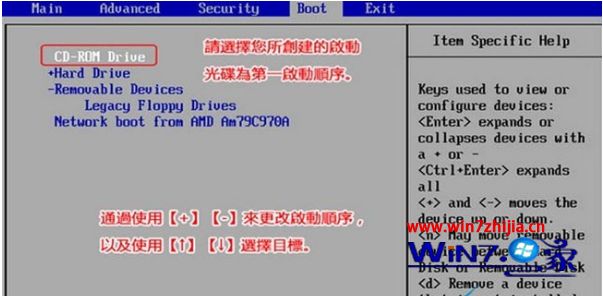
2、电脑将成功从Windows安装盘启动,选择界面上的“修复计算机”选项。
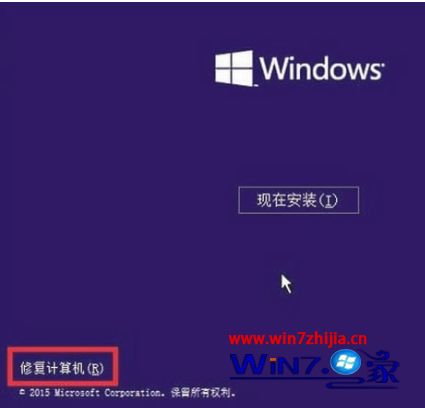
3、依次选择【疑难解答】>【高级选项】>【启动修复】,启动修复工具将自动扫描并尝试修复问题。修复过程可能需要一段时间,请耐心等待,修复完成后重启电脑即可。
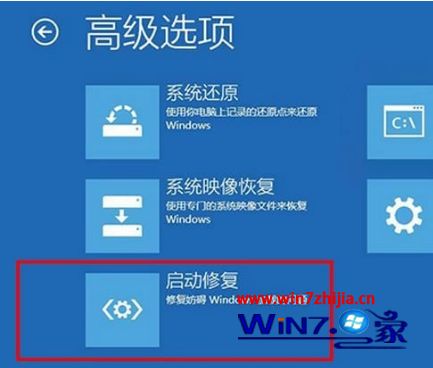
解决方案2:手动修复问题
若Windows自动修复也不能解决问题,请尝试下面这个解决方案。
1、重启计算机,到Windows 徽标界面 按下电源按钮强制关机计算机,重复3次即可进入高级启动界面;
2、电脑将成功进入启动界面,选择界面上的“修复计算机”选项。
3、依次选择【疑难解答】>【高级选项】>【启动修复】,启动修复工具将自动扫描并尝试修复问题。修复过程可能需要一段时间,请耐心等待,修复完成后重启电脑即可。
4、在命令提示符窗口中,键入以下命令,并在每个命令后按Enter键。
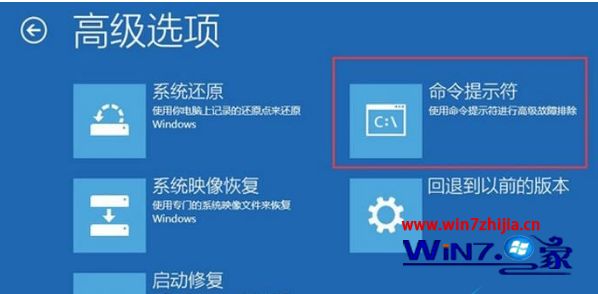
5、Bootrec/fixmbr
Bootrec/fixboot
Bootrec/scanos
Bootrec/rebuildbcd
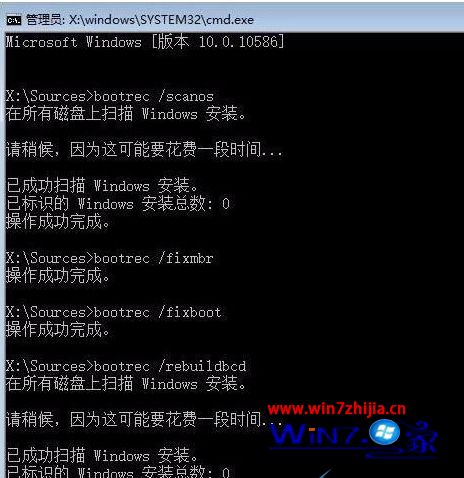
完成以上步骤并拔出安装盘,就可重新启动计算机。如果这个方法还是不能重启电脑,请最后尝试第三个解决方案。
解决方案3:检查并修复坏扇区
如果前面两个解决方案也还是不能解决电脑死机的问题,建议尝试检查和修复坏扇区的方法。
1、下载免费的磁盘检测工具:HDD-SCAN(HDDScan(硬盘坏道检测工具) V4.0中文专业版),打开该工具,对磁盘进行扫描检测。
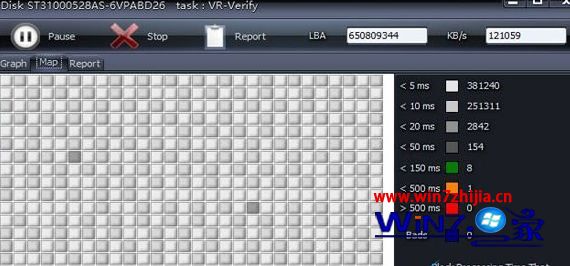
2、等待扫描,查看磁盘哪里出现坏道,如下图,就出现大量坏道。如果出现坏道应及时处理。

3、发现坏道后,请使用硬盘品牌商提供修复软件进行处理。
上述就是win10重装系统开机蓝屏代码0xc0000034的修复方法了,希望能够帮助到大家。